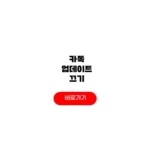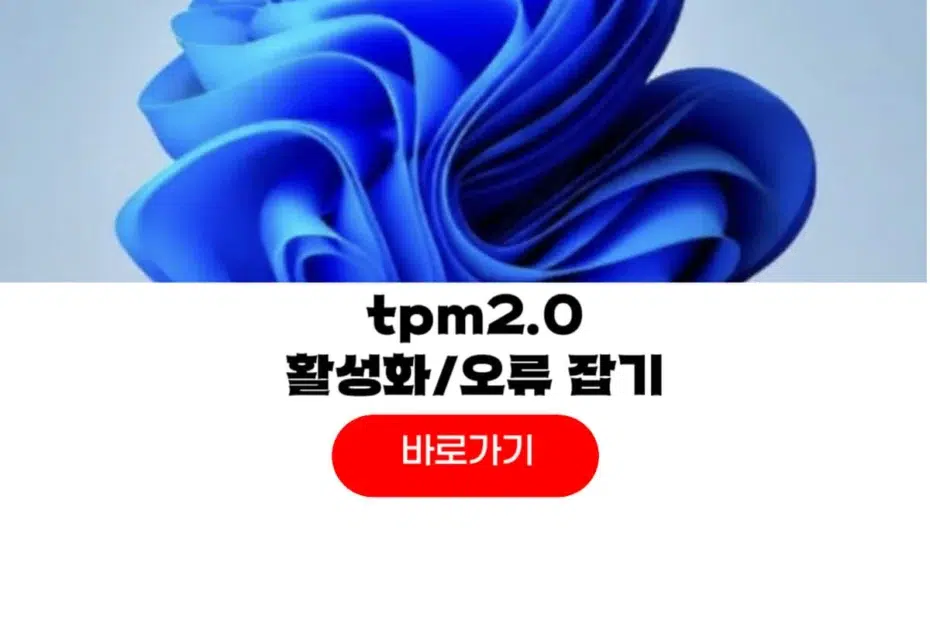tpm 2.0 활성화 윈도우11 업데이트 오류 해결 방법 윈도우11 업그레이드 하는 분들이 많아서 직접 설치한 경험을 토대로 글을 적어봅니다. 지난번에 tpm 2.0 오류 때문에 고생했던 기억이 생생합니다. 윈도우10 지원 종료되면서 11 버전으로 바꾸는 과정에서 바이오스 설정까지 손봤습니다.
아래에서 tpm 2.0 활성화 윈도우11 업데이트 오류 해결 방법까지 한번에 확인해보세요.
윈도우11 업데이트 필요성
2025년 10월 14일 윈도우10 사후 지원이 종료됩니다. 이는 단순한 기능 업데이트 중단이 아니라 보안 패치와 기술 지원까지 더 이상 제공되지 않음을 의미합니다. 10 버전을 계속 사용하면 보안 위험에 지속적으로 노출될 가능성이 높습니다.
윈도우11 업데이트 사전 준비
윈도우11로 전환하기 전 여러 준비 사항을 갖춰야 합니다. 최우선으로 내 컴퓨터가 최소 시스템 요구 사항에 부합하는지 확인하고, 데이터 백업 과정을 거쳐야 합니다. 업데이트 과정에서 예상치 못한 문제가 발생할 수 있으므로 중요한 파일은 반드시 백업해두셔야 합니다.
| 구분 | 요구 사항 |
|---|---|
| 프로세서 | 1GHz 이상 듀얼 코어, 64비트 지원 |
| RAM | 4GB 이상 |
| 저장공간 | 64GB 이상 |
| TPM | TPM 2.0 활성화 필수 |
| 펌웨어 | UEFI 펌웨어 |
| 백업 방법 | 클라우드 스토리지 또는 외장 하드 드라이브 권장 |
윈도우11 호환성 검사 체크
업데이트 과정을 진행하기 전 내 컴퓨터의 호환성 검사부터 진행해야 합니다. 마이크로소프트 공식 홈페이지에서 PC 상태 검사 앱을 설치하면 현재 컴퓨터 사양을 확인하면서 요구사항 충족 여부를 체크할 수 있습니다.
이 과정에서 TPM이 검색되지 않는다는 문구가 나타나면 시스템 요구 사항을 충족하지 못한 것입니다. 이 경우 TPM 2.0을 수동으로 활성화해줘야 합니다.
tpm 2.0 활성화 방법
Trusted Platform Module은 보안 기능을 담당하는 하드웨어 모듈입니다. 요즘 출시되는 메인보드는 대부분 이 기능을 지원하므로 바이오스 화면에서 설정만 활성화하면 됩니다. 활성화 과정은 메인보드 제조사에 따라 조금씩 다르지만 기본 원리는 동일합니다.
아수스 tpm 2.0 바이오스 활성화
먼저 컴퓨터를 종료한 다음 다시 부팅하면서 바이오스 화면으로 진입합니다. BIOS 진입 방식은 메인보드 브랜드에 따라 상이합니다. ASUS 메인보드는 F2 또는 DEL 키를 연타하면 BIOS 설정 화면으로 들어갈 수 있습니다.
인텔 CPU TPM 설정 방법
인텔 CPU를 사용하는 경우 PTT(Platform Trust Technology) 항목을 찾아야 합니다. 바이오스 화면에서 Advanced Mode로 진입한 후 제조사별 경로를 따라 설정을 활성화하면 됩니다.
아래 표는 주요 메인보드 제조사별 인텔 CPU TPM 활성화 경로입니다. 각 제조사마다 메뉴 구조가 다르므로 본인의 메인보드에 맞는 경로를 확인하셔야 합니다.
| 메인보드 제조사 | 설정 경로 |
|---|---|
| ASUS | Advanced → PCH FW Configuration → PTT → Enable |
| MSI | Advanced → Setting → Security → Trusted Computing → Security Device Support → Enable |
| ASRock | Advanced → Security → Intel Platform Trust Technology → Enable |
AMD CPU TPM 설정 방법
AMD CPU를 사용하는 경우 fTPM(Firmware TPM) 항목을 찾아야 합니다. 인텔과 마찬가지로 Advanced Mode에서 제조사별 경로를 따라 설정하면 됩니다. AMD는 펌웨어 기반 TPM을 사용하므로 항목 이름이 다릅니다.
아래 표는 주요 메인보드 제조사별 AMD CPU TPM 활성화 경로입니다. 메인보드 모델에 따라 메뉴 이름이 약간 다를 수 있으니 유사한 항목을 찾아보시면 됩니다.
| 메인보드 제조사 | 설정 경로 |
|---|---|
| ASUS | Advanced → AMD fTPM configuration → TPM Device Selection → Firmware TPM |
| MSI | Advanced → Setting → Security → Trusted Computing → Security Device Support → Enable |
| ASRock | Advanced → CPU Configuration → AMD fTPM → AMD CPU fTPM |
tpm 2.0 활성화 완료 확인
설정을 변경한 후 저장하고 재부팅하면 TPM 2.0 활성화 작업이 완료됩니다. 다시 PC 상태 검사 프로그램에 들어가서 호환성을 체크해보시면 이제 요구사항을 충족한다는 메시지를 확인할 수 있습니다.
만약 여전히 TPM이 인식되지 않는다면 바이오스 버전이 오래되었을 가능성이 있습니다. 메인보드 제조사 홈페이지에서 최신 바이오스를 다운로드하여 업데이트하시면 해결됩니다.
윈도우11 설치 방법 세 가지
호환성을 확인한 후 본격적인 설치 과정을 진행합니다. 설치 방법은 세 가지가 있으며, 본인 상황에 맞는 방식을 선택하시면 됩니다. 각 방법마다 장단점이 있으므로 신중하게 선택하셔야 합니다.
자동 업데이트 진행하기
PC가 요구사항을 충족하면 기존 윈도우10 업데이트 설정에서 자동 업그레이드 옵션이 나타납니다. 시작 메뉴에서 설정으로 이동한 후 업데이트 및 보안 탭을 선택합니다. Windows 업데이트 탭에서 이 PC에서 윈도우11을 실행할 수 있다는 팝업 메시지가 나오면 다운로드 및 설치 항목을 클릭하여 자동 설치를 진행합니다.
이 방법은 가장 간편하지만 기존 설정과 프로그램을 모두 유지한 채 업그레이드됩니다. 설치 시간은 시스템 사양에 따라 1~3시간 정도 소요됩니다.
설치 도우미 사용하기
자동 설치 옵션이 나오지 않는다면 마이크로소프트 다운로드 공식 페이지로 들어갑니다. 설치 도우미 섹션에 위치한 지금 다운로드를 클릭하고 파일을 받은 뒤 실행하면 업데이트를 진행할 수 있습니다.
설치 도우미는 시스템 요구사항을 자동으로 확인하고 필요한 파일을 다운로드합니다. 설치 과정에서 PC를 사용할 수 있으며, 완료 후 재부팅됩니다.
USB 부팅 디스크로 설치하기
- 기존 PC를 깔끔하게 포맷한 다음 윈도우11을 새로 설치하는 방식입니다.
- 기존 데이터가 모두 삭제되므로 반드시 백업을 먼저 진행하셔야 합니다.
- 최소 8GB 이상의 USB 드라이브가 필요합니다.
- 클린 설치 방식이므로 시스템 성능이 가장 좋습니다.
윈도우11 다운로드 페이지에서 설치 미디어 만들기 섹션의 지금 다운로드를 클릭합니다. 미디어 생성 도구를 다운로드한 후 USB 드라이브를 PC에 연결합니다. 도구를 실행하고 USB 플래시 드라이브를 선택하여 설치용 USB를 생성합니다. 이후 재부팅하여 가이드에 따라 설치를 진행하면 됩니다.
윈도우11 업데이트 오류 해결
업데이트 과정에서 다양한 오류가 발생할 수 있습니다. 가장 흔한 오류는 TPM 관련 문제이며, 이는 앞서 설명한 바이오스 설정으로 해결할 수 있습니다. 그 외에도 저장 공간 부족, 드라이버 호환성 문제 등이 발생할 수 있습니다.
저장 공간 부족 오류가 발생하면 디스크 정리 도구를 사용하여 불필요한 파일을 삭제하셔야 합니다. 드라이버 문제는 장치 관리자에서 구형 드라이버를 업데이트하면 해결됩니다. 업데이트가 중간에 멈추면 Windows Update 문제 해결사를 실행해보시면 됩니다.
윈도우11 설치 실패 원인
설치가 실패하는 주요 원인으로는 보안 부팅 미지원, 레거시 BIOS 모드 사용, 구형 CPU 등이 있습니다. 보안 부팅은 바이오스 설정에서 활성화할 수 있으며, 레거시 모드는 UEFI 모드로 변경해야 합니다. 구형 CPU의 경우 공식적으로 지원되지 않지만 레지스트리 수정을 통해 우회 설치가 가능합니다.
설치 중 블루스크린이 발생하면 하드웨어 호환성 문제일 가능성이 높습니다. 특히 구형 그래픽 카드나 사운드 카드가 원인이 되는 경우가 많으므로, 설치 전 최신 드라이버로 업데이트하시는 것이 좋습니다.
자주 묻는 질문
TPM 2.0이 없는 구형 PC에서도 윈도우11을 설치할 수 있나요?
공식적으로는 TPM 2.0이 필수 요구사항입니다. 하지만 레지스트리 수정을 통해 우회 설치가 가능합니다. 다만 이 경우 보안 업데이트를 받지 못할 수 있으며, 마이크로소프트의 공식 지원을 받을 수 없습니다.
윈도우10에서 11로 업그레이드하면 프로그램이 삭제되나요?
자동 업데이트나 설치 도우미를 사용하면 기존 프로그램과 파일이 모두 유지됩니다. USB 부팅 디스크로 클린 설치하는 경우에만 모든 데이터가 삭제되므로 반드시 백업하셔야 합니다.
윈도우11 업데이트 후 다시 10으로 돌아갈 수 있나요?
업그레이드 후 10일 이내에는 설정 메뉴에서 이전 버전으로 롤백할 수 있습니다. 10일이 지나면 클린 설치를 통해서만 윈도우10으로 돌아갈 수 있으므로, 업그레이드 후 충분히 테스트해보시는 것이 좋습니다.
tpm 2.0 활성화는 윈도우11 업데이트의 핵심 요구사항입니다. 바이오스 설정에서 간단하게 활성화할 수 있으며, 메인보드 제조사별 경로만 확인하면 어렵지 않게 진행할 수 있습니다. 윈도우10 지원 종료에 대비하여 지금 바로 업그레이드를 준비하시고, 보안 패치와 최신 기능을 경험해보시길 바랍니다.